Нещодавно мені поставили запитання про те, як збільшити обсяг віртуальної пам'яті.
Почавши писати відповідь, я подумав, що це питання може виникнути і у інших користувачів, і тому я вирішив додати на блог невелику інструкцію з управління файлом підкачки віртуальної пам'яті.
Для початку давайте розберемо, що таке файл підкачки і віртуальна пам'ять?
Файл підкачки - файл на жорсткому диску, який використовується Windows для зберігання даних, які не поміщаються в оперативній пам'яті.
Віртуальна пам'ять - це оперативна пам'ять разом з файлом підкачки.
Зазвичай Windows сама встановлює оптимальний обсяг віртуальної пам'яті і її вистачає для більшості завдань, але якщо у Вас на комп'ютері виконуються програми, що вимагають багато пам'яті, то обсяг віртуальної пам'яті можна збільшити.
Для цього тиснемо в меню "Пуск" правою кнопкою миші по "Мій комп'ютер" і вибираємо "Властивості".
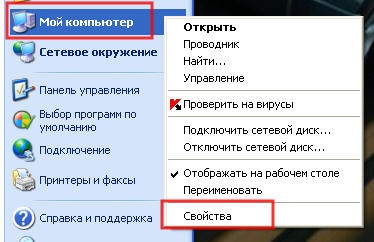
У вікні "Властивості системи" переходимо на вкладку "Додатково" і тиснемо на кнопку "Параметри" в розділі "Швидкодія".
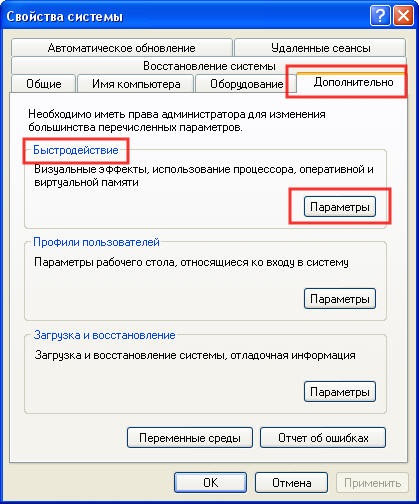
У вікні "Параметри швидкодії" переходимо на вкладку "Додатково" і тиснемо кнопку "Змінити" в розділі "Віртуальна пам'ять".
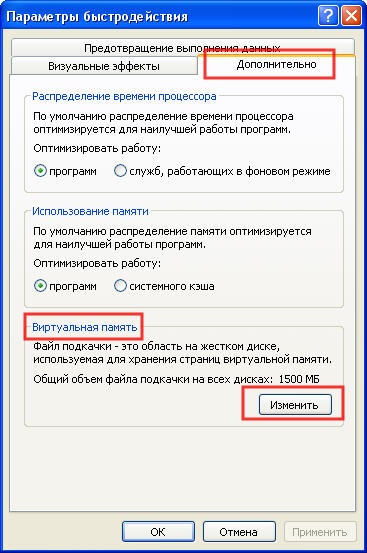
У новому вікні "Віртуальна пам'ять" ми можемо управляти файлом підкачки.
У Вас, можливо, встановлено значення "Розмір за вибором системи". і для того, щоб змінити розмір файлу підкачки потрібно вибрати диск, який буде використовуватися для файлу підкачки, і вибрати значення "Особливий розмір".
Далі, в полях "Початковий розмір" і "Максимальний розмір" ставимо мінімальне і максимальне значення файлу підкачки.

Мінімальне значення рекомендують встановлювати таке, щоб воно було в 1.5 рази більше обсягу оперативної пам'яті.
Про це написано в розділі "Загальний обсяг файлу підкачки на всіх дисках".
Тобто якщо у Вас 1 Гб ОЗУ, то ставимо мінімальне значення в 1500 Мб.
Також рекомендується під файл підкачки використовувати якийсь один диск, який найменше завантажений. У моєму випадку це диск "D" з міткою "SYS_VIDEO".
Найголовніше - не використовуйте файл підкачки на системному диску.
Для того, щоб прибрати файл підкачки з інших дисків, вибираємо диск в списку і ставимо значення "Без файлу підкачки".

Сподіваюся, після цих змін, Ваш комп'ютер буде працювати швидше.